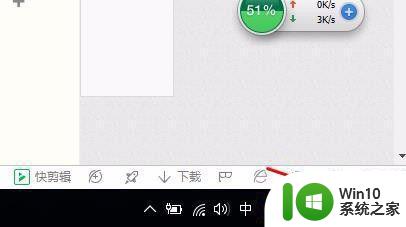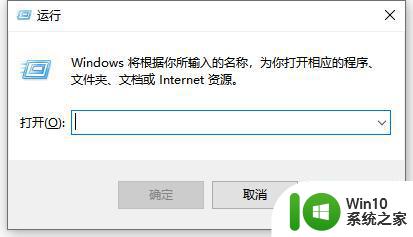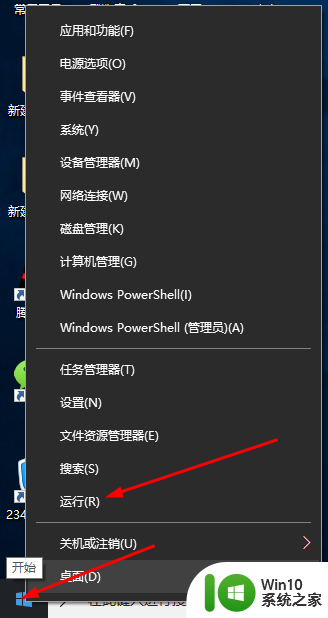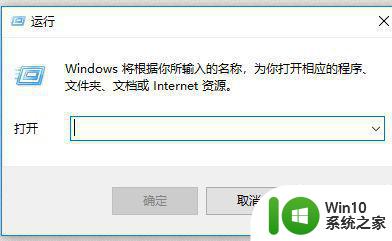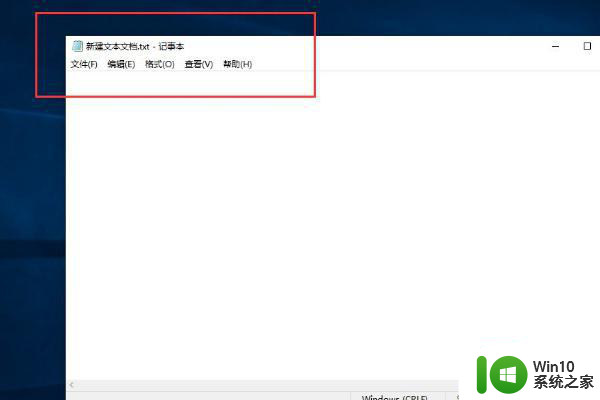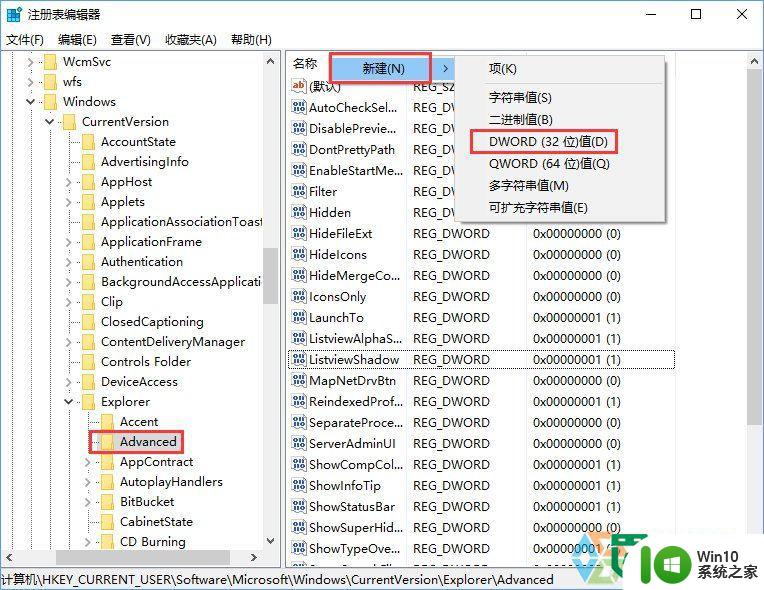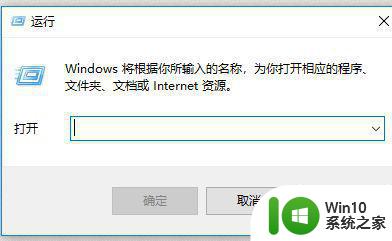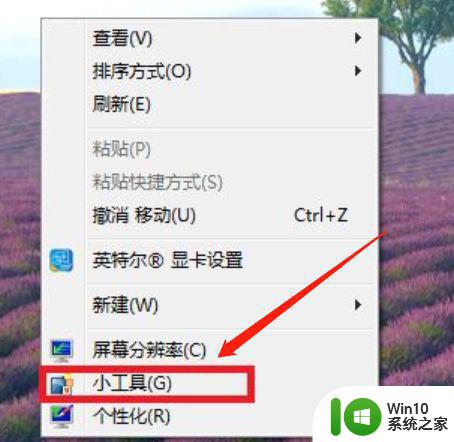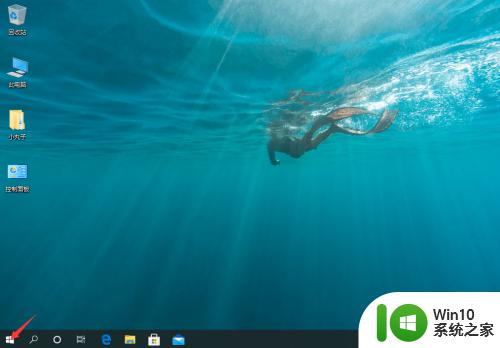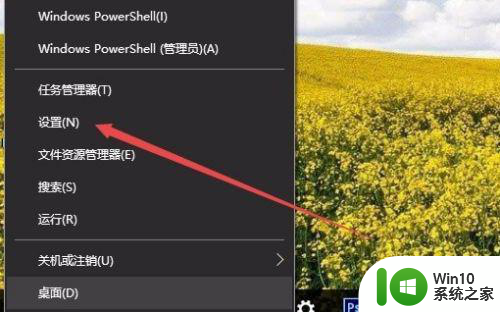win10时间设置到秒 如何在Windows10中显示秒钟
win10时间设置到秒,随着科技的不断进步,Windows10操作系统已经成为人们日常生活中的重要工具,然而在默认设置下,Windows10中的时间显示仅限于时和分,并未包含秒钟。对于一些需要精确时间的用户来说,这种限制可能会带来一定的不便。幸运的是Windows10提供了一种简单的方法来显示秒钟。用户只需按照以下步骤进行操作:首先,点击任务栏上的时间和日期显示区域,然后点击“日期和时间设置”。接下来在打开的窗口中,向下滚动并找到“更改日期和时间格式”选项,并点击“更改日期和时间”按钮。在弹出的窗口中,用户可以选择在时间显示中包含秒钟的格式。通过简单的设置,用户就可以在Windows10中轻松显示秒钟,从而满足个性化需求,并提高时间管理的准确性。
具体方法如下:
1、进入Win10系统,新建文本文档。
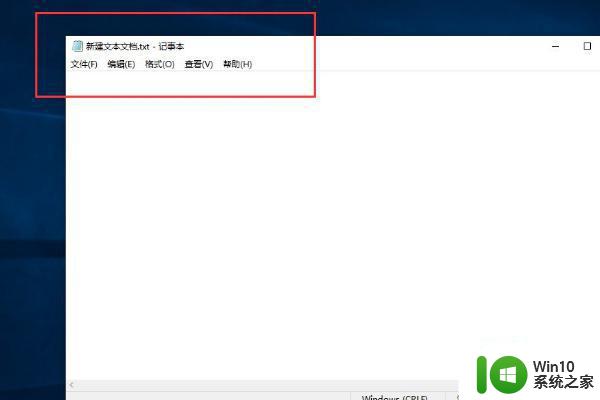
2、键入代码:
Windows Registry Editor Version 5.00
[HKEY_CURRENT_USERSoftwareMicrosoftWindowsCurrentVersionExplorerAdvanced]:
"ShowSecondsInSystemClock"=dword:00000001
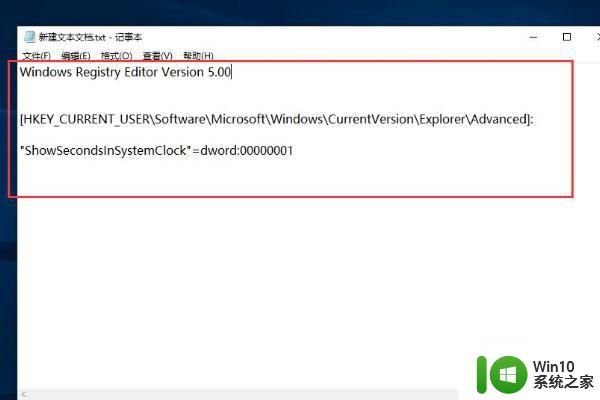
3、把txt文件扩展名改为reg按回车键确定。
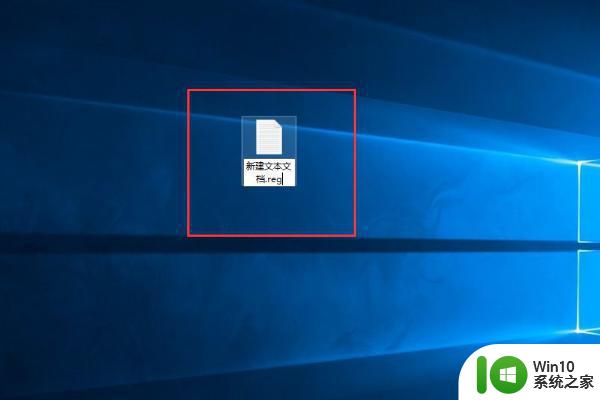
4、然后双击reg文件,点击弹窗里面“是”按钮。
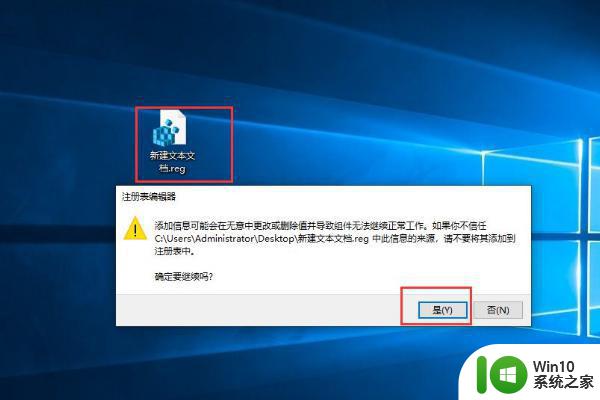
5、再点击“确定”把包含项和值添加到注册表中。
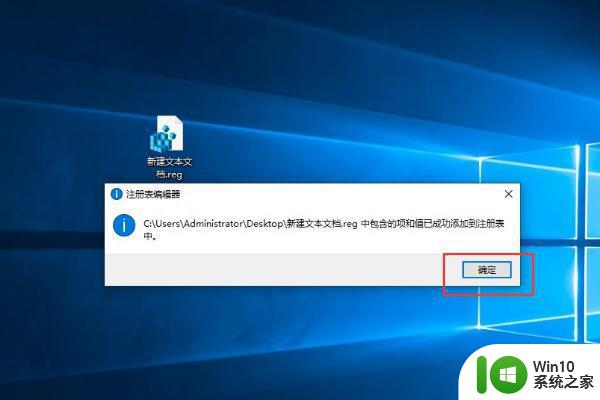
6、这样任务栏上的时间就会精确到秒了。

以上就是关于如何将win10时间设置到秒的全部内容,如果你也遇到了相同的问题,可以按照这篇文章的方法来解决。